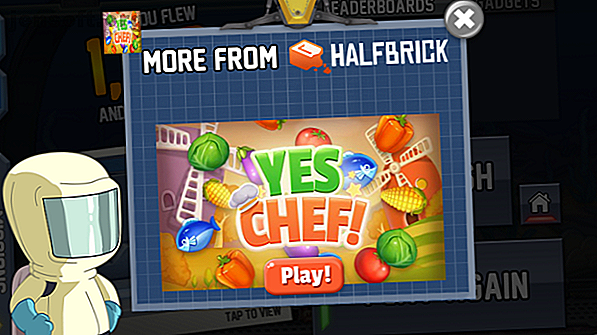
Hai annunci popup su Android? Come individuarli e rimuoverli
Annuncio pubblicitario
Gli annunci continuano a comparire sul mio telefono. Il mio dispositivo Android mi ha appena suggerito di acquistare un'Audi nuova di zecca, mostrando una pubblicità pop-up a schermo intero per convincermi.
Come qualcuno che preferisce tenere ogni tipo di materiale promozionale, social network e malware fuori dal suo telefono, questo è stato una sorpresa.
Una delle mie app offre annunci. Ma quale è il malware? Ecco come interrompere gli annunci popup su Android.
Annunci su Android: i bei vecchi tempi
C'è stato un tempo in cui gli annunci pubblicitari su Android erano una grande novità. Ricordi gli annunci nell'area di notifica? Hanno causato un po 'di tempesta quando è diventato evidente che presto i messaggi promozionali avrebbero iniziato a comparire nella parte superiore del display del telefono, con AirPush e SlingLabs solo due delle società che consentivano la pubblicazione degli annunci lì.
Per contrastare questo, l'esclusione era la soluzione migliore, anche se potresti aver preferito seguire la nostra soluzione per affrontare queste incursioni nell'area di notifica Come bloccare gli annunci nell'area di notifica su telefoni Android Come bloccare gli annunci nell'area di notifica su telefoni Android Hai mai visto un pubblicità nell'area di notifica di Android? Alcune app abusano delle loro autorizzazioni di notifica per visualizzare annunci pubblicitari quando non li usi nemmeno. La buona notizia è che puoi determinare quali app ... Altre informazioni.
Con gli annunci dell'area di notifica (che possono ancora influire sugli utenti su dispositivi meno recenti), è semplice identificare l'app responsabile grazie alla sua icona che appare accanto all'annuncio in Android 4.1 e versioni successive.
Tieni presente che le schermate di questo articolo presentano app standard che non servono adware.
Come si interrompono gli annunci popup su Android?
Hai scoperto che il tuo telefono sta visualizzando un volume inutile di annunci, sia in un'app che nella schermata principale? È tempo di agire.
La prima cosa da fare è chiudere tutte le app. Usa il solito metodo di toccare il pulsante Recenti e scorrere ciascuna app lateralmente per scartare (o utilizzare il pulsante Cancella tutto se la tua versione di Android lo supporta).
Puoi anche scegliere di riavviare il telefono, che potrebbe essere più veloce.
Successivamente, controlla le app che hai installato di recente, più o meno quando sono comparsi i popup. Questo potrebbe richiedere del tempo se installi regolarmente nuove app e giochi.
Quando noti potenziali criminali, vai su Google Play e controlla le recensioni dell'app. Qualcuno si collega agli annunci a sorpresa? In tal caso, elimina l'app. Ma non fermarti qui! Controlla tutte le app che hai installato di recente.
Modi per individuare quale app offre annunci popup
Nel corso del mio lavoro per MakeUseOf, installo app che normalmente non userei. Sono più esigente della maggior parte; tuttavia, ci sono tutte le possibilità che tu stia utilizzando app che visualizzano annunci che stai pubblicando, forse perché giochi gratuitamente.
Questo è abbastanza giusto, se gli annunci vengono visualizzati nel gioco.

Ma cosa succede se gli annunci vengono visualizzati nella schermata principale senza preavviso? In parole povere, si tratta di adware, una forma di malware e qualcosa che può richiedere del lavoro per essere rintracciato.
Come indicato nelle Norme di implementazione per il programma AdMob:
"Gli annunci non devono essere collocati in una posizione che copre o nasconde qualsiasi area che gli utenti hanno interesse a visualizzare durante l'interazione tipica. Gli annunci non devono essere posizionati in aree in cui gli utenti possono fare clic o posizionare casualmente le dita sullo schermo. "
Inoltre, Google non guarda gentilmente su app e giochi che inviano spam all'utente con annunci pubblicitari:
"App in cui vengono posizionati annunci interstitial dopo ogni azione dell'utente, inclusi, a titolo esemplificativo, clic, scorri, ecc."
Hai due opzioni per individuare annunci popup.
1. Controlla le notifiche degli annunci popup
Le versioni recenti di Android hanno reso più semplice scoprire cosa è in esecuzione sul dispositivo e quali autorizzazioni utilizza l'app. Quando trovi una notifica per un'app che non hai realizzato fosse attiva, è un buon momento per premere a lungo la notifica e toccare il pulsante i .
Questo ti porterà nella schermata delle autorizzazioni dell'app, dove puoi cambiare l'accesso che ha all'hardware e alle funzionalità del tuo telefono (come i contatti o la rete mobile). Ulteriori opzioni sono disponibili in Menu> Tutte le autorizzazioni .
Da qui, troverai tutti i dettagli per l'app, che dovrebbe rivelare qualsiasi associazione; in alternativa, potresti scoprire che l'app non è esattamente come pensavi.
2. Controlla le App attualmente aperte


Oltre all'area di notifica, puoi controllare le tue app aperte per vedere quale offre i popup.
Quando viene visualizzato l'annuncio popup, premi il pulsante Panoramica (a destra del pulsante Home). Mentre le app aperte vengono mescolate in un "mazzo", premi a lungo l'icona nell'angolo in alto a sinistra dell'annuncio popup.
Ciò comporterà la visualizzazione del pulsante i nell'angolo in alto a destra della scheda. Ancora una volta, tocca questo per accedere alle autorizzazioni dell'app.
Non riesci a trovare l'app offensiva?
Forse l'opzione migliore per chiunque abbia intenzione di utilizzare il proprio telefono o tablet senza dover ripristinare le impostazioni di fabbrica è quella di utilizzare uno strumento anti-adware, un'utilità progettata per rilevare malware per la pubblicazione di annunci.
Il plug-in Ad Detect è probabilmente il posto migliore da cui iniziare, un'app gratuita che rileverà le connessioni alle reti pubblicitarie all'interno delle tue app. Probabilmente saprai già che alcuni dei risultati mostrano annunci in-app. Quello che stai cercando è tutto ciò che visualizza un annuncio sulla schermata iniziale.
Con questa app, puoi toccare il pulsante delle informazioni per vedere che tipo di annunci vengono visualizzati. Da qui, è semplice agire all'interno dell'app per rimuovere il software offensivo.
Download: Plug-in Rilevamento annunci
Se non stai già utilizzando un'app di sicurezza mobile completa sul tuo telefono, questa è la soluzione migliore per gestire gli annunci. Le opzioni qui includono ESET Mobile Security & Antivirus e Malwarebytes Anti-Malware.
Scarica: ESET Mobile Security & Antivirus | Malwarebytes Anti-Malware
Rilevatori della rete pubblicitaria
Dovresti anche considerare l'utilizzo di un rilevatore della rete pubblicitaria. Queste app sono progettate per rilevare le connessioni tra il telefono e le reti pubblicitarie conosciute e bloccarle. Ciò dovrebbe porre fine agli annunci popup sul telefono.
Sono disponibili diverse opzioni efficaci, ma riteniamo che dovresti dare un'occhiata a AppBrain Ad Detector e Lookout Security & Antivirus (precedentemente Ad Network Detector). Addons Detector, nel frattempo, ti dà le informazioni per indagare su quali annunci vengono visualizzati da quali app e da dove vengono pubblicati. Questo potrebbe non essere particolarmente utile, ma vale sicuramente la pena sapere che le informazioni sono disponibili.
Scarica: AppBrain Ad Detector | Lookout Sicurezza e antivirus | Addons Detector
Eliminazione di app per la pubblicazione di annunci


Per risultati ottimali, è necessario disinstallare l'app per eliminare definitivamente gli annunci popup Android.
Questo di solito è semplice; basta aprire Impostazioni> Applicazioni e toccare a lungo l'app. Seleziona Disinstalla per rimuoverlo.
In alternativa, scheda Disinstalla nella schermata delle informazioni sull'app o dalla schermata iniziale o nel cassetto delle app, toccare a lungo e selezionare Disinstalla .
Tuttavia, potresti preferire una soluzione più estrema. Il primo sarebbe ripristinare un backup del telefono Che cos'è un backup Nandroid e come funziona esattamente? Che cos'è un backup Nandroid e come funziona esattamente? Hai bisogno di quel backup pronto. Maggiori informazioni prese prima dell'installazione del malware malevolo che offre pubblicità.
In alternativa, è possibile avviare un ripristino di fabbrica Gestione dei problemi di sistema in Android: Modalità provvisoria, Ripristino delle impostazioni di fabbrica e ripristino dei backup Gestione dei problemi di sistema in Android: Modalità provvisoria, Ripristino di fabbrica e ripristino dei backup Se si è verificato un problema sul telefono Android o tablet, questo metodo potrebbe aiutarti a salvarlo. Leggi di più per rimuovere tutte le app e i dati dal tuo telefono, cancellandolo e ricominciando da zero. Questa potrebbe essere l'opzione preferita per la maggior parte, soprattutto se sei particolarmente preoccupato per gli annunci che vengono offerti.
Hai avuto adware su Android?
Annunci popup sul tuo Android Come bloccare gli annunci popup su Android Come bloccare gli annunci popup su Android Stai visualizzando popup fastidiosi sul tuo telefono? Ecco come interrompere gli annunci popup sul browser del telefono Android, le app e l'area notifiche. Leggi di più I dispositivi sono fastidiosi.
Usano la tua disponibilità di dati (anche se puoi decidere di utilizzare solo Wi-Fi 8 Suggerimenti utili per ridurre l'utilizzo dei dati mobili e risparmiare denaro 8 Suggerimenti utili per ridurre l'utilizzo dei dati mobili e risparmiare denaro Vuoi ottenere il massimo dal tuo piano dati mobile? Queste app e trucchi possono aiutarti a spremere fino all'ultimo megabyte. Leggi di più) e mettersi in mezzo quando si tenta di utilizzare il telefono.
In parole povere, l'adware popup su Android è un malware e non dovresti sostenerlo. Se è solo l'ultimo di molti problemi con il tuo telefono e le sue app, considera l'installazione di una ROM Android personalizzata Come trovare e installare una ROM personalizzata per il tuo dispositivo Android Come trovare e installare una ROM personalizzata per il tuo dispositivo Android Android è super personalizzabile, ma per trarne pieno vantaggio, è necessario eseguire il flashing di una ROM personalizzata. Ecco come farlo. Leggi di più .
Ulteriori informazioni su: Android, Anti-malware, Sicurezza smartphone.

